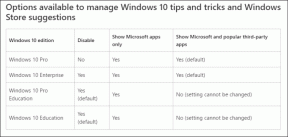4 วิธีที่ดีที่สุดในการลบอุปกรณ์ออกจาก Apple ID
เบ็ดเตล็ด / / November 29, 2021
Apple ID ของคุณคือเงื่อนสำคัญที่คอยตรวจสอบอุปกรณ์ทั้งหมดของคุณในระบบนิเวศของ Apple มันซิงค์อย่างราบรื่นในการตั้งค่าบัญชีของคุณและ ตั้งค่าการสำรองข้อมูลเป็น iCloudและยังทำหน้าที่เป็นเครื่องมือรับรองความถูกต้อง นั่นเป็นสาเหตุที่คุณต้องตรวจสอบและลบอุปกรณ์ที่คุณไม่ได้ใช้ออกจาก Apple ID ของคุณเป็นระยะ ที่ช่วย ป้องกันปัญหาด้านความปลอดภัย กับหน่วยที่ใช้ซอฟต์แวร์-เฟิร์มแวร์เวอร์ชันเก่าซึ่งอาจมีช่องโหว่

คุณสามารถลบอุปกรณ์ออกจาก Apple ID ของคุณได้สี่วิธี วิธีแรกเกี่ยวข้องกับการใช้ iPhone หรือ iPad หรือคุณสามารถใช้ Mac แต่ถ้าคุณไม่มีสิทธิ์เข้าถึงอุปกรณ์ iOS หรือ macOS ส่วนตัวอื่น คุณสามารถใช้พอร์ทัลการจัดการ Apple ID หรือเว็บแอป iCloud.com สำหรับงานที่ทำอยู่ แต่ก่อนที่คุณจะเริ่มต้น ต่อไปนี้คือสิ่งที่คุณควรจำไว้
สิ่งที่ควรทราบก่อนถอดอุปกรณ์ออกจาก Apple ID
หากคุณต้องการเพียงแค่ลบอุปกรณ์เก่าที่คุณไม่ได้ใช้แล้ว ขั้นตอนทั้งหมดก็ค่อนข้างตรงไปตรงมา ลบออกจากรายการอุปกรณ์ที่เกี่ยวข้องกับ Apple ID ของคุณโดยใช้คำแนะนำที่ตามมา เท่านี้คุณก็เสร็จเรียบร้อย อุปกรณ์จะไม่ได้รับใด ๆ อีกต่อไป การรับรองความถูกต้องด้วยสองปัจจัย รหัสซึ่งช่วยเพิ่มความปลอดภัยหากตกอยู่ในมือที่ไม่ถูกต้องในภายหลัง
แต่ในกรณีที่คุณต้องการลบอุปกรณ์ที่คุณไม่รู้จัก คุณต้องเปลี่ยนรหัสผ่านสำหรับ Apple ID ของคุณทันทีหลังจากนั้น แม้ว่าคุณจะลงชื่อเข้าใช้อุปกรณ์มาสักพักแล้วและลืมไปทั้งหมด แต่ก็ควรที่จะ ตั้งรหัสผ่านใหม่ เพื่อเป็นการป้องกันไว้ก่อน นอกจากนี้ ให้พิจารณาเพิ่มการรับรองความถูกต้องด้วยสองปัจจัย หากคุณยังไม่ได้ดำเนินการ
เคล็ดลับ: บน iPhone หรือ iPad ให้ไปที่การตั้งค่า > Apple ID > รหัสผ่านและความปลอดภัย เพื่อเข้าถึงรหัสผ่านและการตั้งค่าการตรวจสอบสิทธิ์แบบสองปัจจัย
อย่างไรก็ตาม ไม่ควรถอดอุปกรณ์ที่คุณยังคงใช้อยู่ออก ที่ป้องกันไม่ให้เครื่อง ใช้บริการ iCloudซึ่งทำให้ข้อมูลของคุณตกอยู่ในความเสี่ยง เนื่องจากจะไม่ซิงค์หรือสำรองข้อมูลอีกต่อไป นำอุปกรณ์ออกเฉพาะเมื่อคุณวางแผนที่จะหยุดใช้งานทั้งหมด หรือหากคุณต้องการตั้งค่าอุปกรณ์ด้วย Apple ID อื่น

เมื่อพูดถึงการขายอุปกรณ์ มีปัญหาบางอย่าง สำหรับผู้เริ่มต้น การนำอุปกรณ์ออกจาก Apple ID จะไม่นำคุณออกจากระบบโดยสมบูรณ์ คุณต้องออกจากระบบด้วยตนเองโดยการใส่รหัสผ่าน มิฉะนั้น อุปกรณ์จะเป็น ขึ้นอยู่กับการล็อคการเปิดใช้งานซึ่งทำให้ผู้ซื้อไม่สามารถใช้มันได้ นอกจากนี้ ควรใช้ความระมัดระวังอย่างเหมาะสมโดย เช็ดเครื่องข้อมูลทั้งหมดก่อนขาย.
นั่นนำเราไปสู่ปัญหาถัดไป หากคุณขายอุปกรณ์ของคุณให้กับบุคคลอื่นโดยไม่ได้ลงชื่อออกจากอุปกรณ์ก่อน การลบอุปกรณ์ออกจาก Apple ID ของคุณจะไม่เพียงพอ คุณต้องลงชื่อออกจากอุปกรณ์นั้นด้วย เพื่อให้บุคคลนั้นสามารถลงชื่อเข้าใช้ด้วย Apple ID ของตนได้ หากไม่สามารถเข้าถึงอุปกรณ์ได้ คุณต้องแทน เช็ดจากระยะไกลโดยใช้ Find My iPhone ก่อนจะถอดออก
1. ลบอุปกรณ์ออกจาก Apple ID โดยใช้ iPhone/iPad
การลบอุปกรณ์ออกจาก Apple ID ของคุณนั้นง่ายและตรงไปตรงมาบน iPhone และ iPad และสามารถทำได้ โดยใช้แอปการตั้งค่า.
ขั้นตอนที่ 1: แตะ Apple ID ของคุณภายในแอพการตั้งค่าของ iPhone หรือ iPad จากนั้นเลื่อนลงเพื่อดูรายการอุปกรณ์ทั้งหมดของคุณ เลือกอุปกรณ์ที่คุณต้องการนำออก


ขั้นตอนที่ 2: แตะ ลบออกจากบัญชี แล้วแตะ ลบ อีกครั้งเพื่อยืนยัน


รอสองสามวินาที และอุปกรณ์ที่เลือกควรถูกลบออกจาก Apple ID ของคุณ ทำซ้ำสำหรับอุปกรณ์อื่นๆ ที่คุณต้องการนำออก
2. ลบอุปกรณ์ออกจาก Apple ID โดยใช้ Mac
อีกวิธีง่ายๆ ในการตรวจสอบและลบรายการอุปกรณ์ Apple ของคุณคือการใช้ Mac ข้อมูลสรุปสั้นๆ ในแผง System Preferences จะช่วยคุณได้
ขั้นตอนที่ 1: เปิดเมนู Apple แล้วคลิก System Preferences

ขั้นตอนที่ 2: คลิกตัวเลือกที่ระบุว่า Apple ID

บันทึก: ใน macOS Mojave และเวอร์ชันก่อนหน้า ให้คลิกตัวเลือกที่ระบุว่า "iCloud" แทน
ขั้นตอนที่ 3: เลือกอุปกรณ์ที่คุณต้องการนำออกจากบานหน้าต่างด้านซ้าย หลังจากนั้นคลิก ลบออกจากบัญชี

ขั้นตอนที่ 4: คลิกลบเพื่อยืนยัน

ทำซ้ำการกระทำสำหรับอุปกรณ์อื่นๆ ที่คุณต้องการลบ จากนั้นออกจากแผงการตั้งค่าระบบ
3. ลบอุปกรณ์ออกจาก Apple ID โดยใช้พอร์ทัลการจัดการบัญชี
หากคุณไม่มี iPhone, iPad หรือ Mac ส่วนตัวอยู่แล้ว พอร์ทัลการจัดการบัญชี Apple ID ควรให้คุณถอดอุปกรณ์ออกได้อย่างรวดเร็ว วิธีนี้ใช้ได้กับเบราว์เซอร์เดสก์ท็อปหรือมือถือ คุณจึงสามารถใช้อุปกรณ์ Windows หรือ Android กับงานนี้ได้โดยไม่มีปัญหา
ขั้นตอนที่ 1: เข้าสู่ระบบ พอร์ทัลการจัดการบัญชี Apple ID.

ขั้นตอนที่ 2: เลือกอุปกรณ์ที่คุณต้องการนำออกจากใต้ส่วนอุปกรณ์ จากนั้นคลิกหรือกดเลือก Remove From Account

ขั้นตอนที่ 3: คลิกแล้วแตะ Remove This iPhone/iPad/Mac เพื่อยืนยัน

ตรวจสอบและลบอุปกรณ์ที่ไม่ต้องการอื่นๆ จากนั้นลงชื่อออกจากพอร์ทัลการจัดการบัญชี Apple ID
4. ลบอุปกรณ์ออกจาก Apple ID โดยใช้ iCloud.com
หรือคุณสามารถใช้เว็บแอป iCloud บน iCloud.com เพื่อลบอุปกรณ์ออกจาก Apple ID ของคุณ อย่างไรก็ตาม เว็บแอปทำงานได้ดีที่สุดบนเดสก์ท็อปหรือบน iPad ที่ใช้ Safari ในโหมดเดสก์ท็อป.
ขั้นตอนที่ 1: ลงชื่อเข้าใช้เว็บแอป iCloud บน iCloud.com.

ขั้นตอนที่ 2: คลิกชื่อของคุณที่มุมขวาบนของ Launchpad iCloud.com แล้วคลิกการตั้งค่าบัญชี

ขั้นตอนที่ 3: เลือกอุปกรณ์ที่คุณต้องการนำออกจากใต้ส่วนอุปกรณ์ของฉัน

ขั้นตอนที่ 4: คลิกไอคอนรูป 'x' ข้างอุปกรณ์ที่คุณต้องการนำออก

ขั้นตอนที่ 5: คลิกลบเพื่อยืนยันการตัดสินใจของคุณ

หลังจากลบอุปกรณ์อื่นๆ แล้ว ให้ออกจากระบบ iCloud.com
ถอดรหัส Apple ID ของคุณ
การนำอุปกรณ์ออกจาก Apple ID นั้นง่ายอย่างไม่น่าเชื่อเมื่อคุณได้เรียนรู้วิธีดำเนินการดังกล่าวแล้ว อย่างที่คุณเห็น คุณไม่จำเป็นต้องใช้ iPhone, iPad หรือ Mac เครื่องอื่นที่เป็นของคุณ — พอร์ทัลการจัดการบัญชี Apple ID หรือเว็บแอป iCloud.com ก็ใช้งานได้ดีเช่นกัน แต่อย่าลืมอีกครั้งถึงผลกระทบที่อาจเกิดขึ้นจากการถอดอุปกรณ์ที่ใช้งานอยู่ออกหรืออุปกรณ์ที่คุณวางแผนจะขาย
ถัดไป: 'ลงชื่อเข้าใช้ด้วย Apple ID' เป็นหนึ่งในคุณสมบัติที่เกี่ยวข้องกับความเป็นส่วนตัวที่ใหญ่ที่สุดที่จะเปิดตัวพร้อมกับ iOS 13 และ iPadOS ที่วางจำหน่าย ค้นหาวิธีการทำงาน